Dialogue Contour(ダイアログ形成)
ADV
Overview
ダイアログ形成機能は選択範囲内にあるダイアログのピッチ・エンベロープの操作を可能にします。ダイアログ形成機能に は話し声に特化したピッチ補正処理機能が搭載されています。これはクリップ内で話の流れに沿わない、あるいは話に合わ ない言葉の抑揚を調整するのに便利な機能です。
画面
ダイアログ形成機能には波形パネルとスペクトル・パネルがあり、それぞれ有効なファイル・タブの選択範囲の情報を表示 します。範囲選択が変更されると、これらのパネルも同様に変更されます。有効なファイルタブで何も選択されていない場 合、スペクトル・パネルにも波形パネルにも何も表示されません。
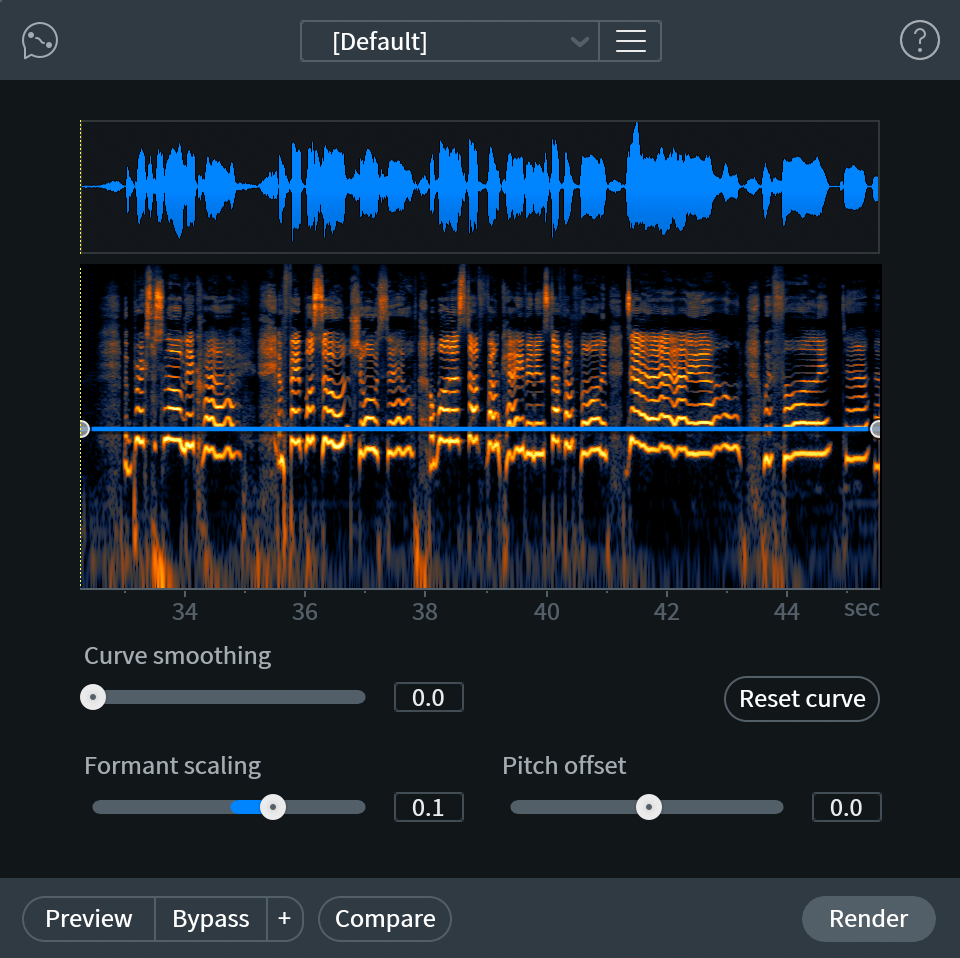
画面サイズの変更
モジュール・ウィンドウの右下隅をクリック、ドラッグすることで画面サイズを変更できます。
波形表示
このパネルに表示される波形は選択範囲のすべてのチャンネル信号を合わせて1つに表示しています。波形はばらつきのあ る振幅を範囲選択しても一定の水平解像度で描画できるようノーマライズされています。

スペクトル表示
このパネルに表示されるスペクトルは選択範囲のすべてのチャンネル信号を合わせて1つに表示しています。
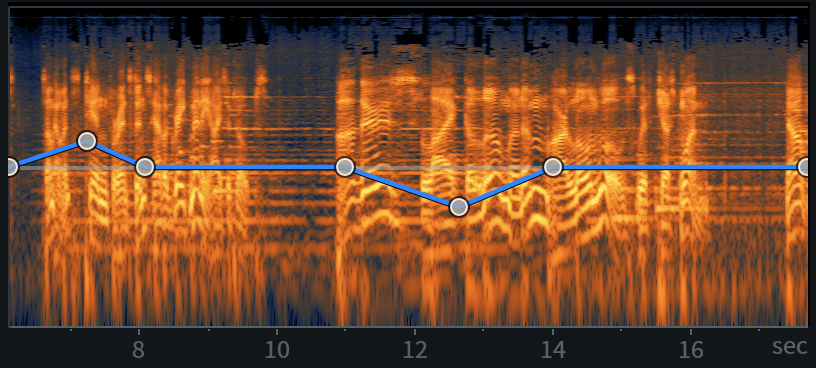
再生ヘッド・インジケーター
波形パネルとスペクトル・パネルの上に表示されている白い垂直の実線は再生ヘッドの位置、黄色い垂直のドット線は再生 ヘッドのアンカーの位置を示します。
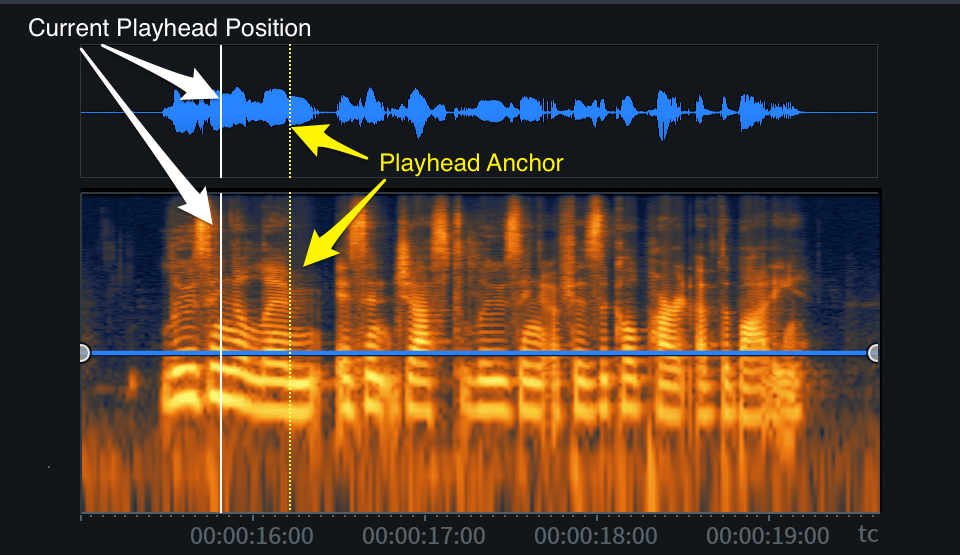
現在の再生ヘッドの位置
波形パネルとスペクトル・パネル上に表示されている白い垂直の実線は再生ヘッドの位置です。この線は、音声を再生する と再生ヘッドの位置に応じて移動します。この線は、選択範囲内に再生ヘッドがあるときだけモジュール画面に表示されま す。
再生ヘッド・アンカー
波形パネルとスペクトル・パネル上に表示されている黄色い垂直のドット線は再生ヘッド・アンカーの位置です。再生ヘッ ド・アンカーの位置が選択範囲外の場合、その線はモジュール・ウィンドウ内に表示されません。
形成曲線の表示
スペクトル・パネル上に表示されている青い線はピッチ形成曲線です。有効な選択範囲内にあるこの曲線に操作点を追加 し、ピッチを変更することができます。

形成曲線の軸
形成曲線はピッチと時間の2つの軸に沿って変更します。
- PITCH(ピッチ): 形成曲線の垂直Y軸はピッチを半音で表しています。
- ピッチの範囲は半音-6(下)から+6(上)です。
- ピッチ軸の中心は半音0(デフォルトのピッチ)です。
- TIME(時間): 形成曲線の水平X軸は時間を表しています。
- ここで使われる時間の形式はメイン・エディター画面のトランスポート内にあるtime format display(時間形式表 示)で設定したものになります。
- 時間目盛の範囲は選択範囲の長さと同じになります。
目盛の拡大
- 目盛にマウス・カーソルを重ねてマウス・ホイールかトラック・パッドを操作することで、拡大または縮小ができます。
- 目盛拡大中、目盛を左右にドラッグするとその位置から移動できます。
- 目盛をダブル・クリックすると拡大率をデフォルトに戻します。
形成曲線の値
マウス・カーソルをスペクトル・パネル上に置くと、値がパネルの左上隅に表示されます。この値は形成曲線がレンダリン グされるときに適用される処理情報を表します。
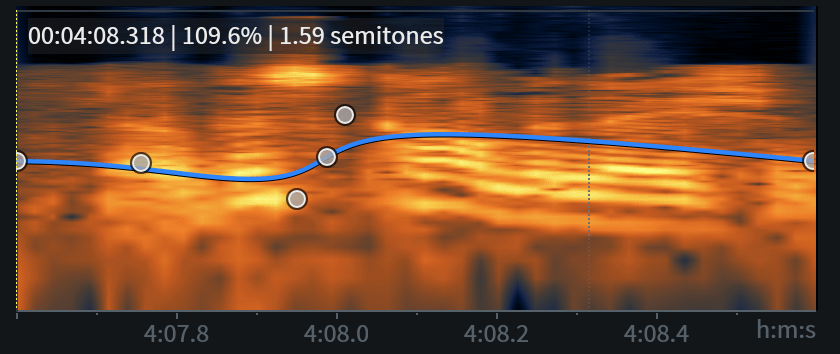
値は左から右に移動するカーソル位置を以下のように値で表示します。
- TIME(時間): スペクトル・パネル内で、カーソルが置かれている時間の位置です。
- PITCH SHIFT (%)(ピッチ・シフト%): カーソルが置かれている位置に適用されているピッチ・シフトの度合を パーセンテージで表したものです。
- PITCH SHIFT (Semitones)(ピッチ・シフト(半音)): カーソルが置かれている位置に適用されているピッチ・ シフトの度合を半音階で表したものです。
形成曲線の編集
以下のセクションでは形成曲線の編集方法と操作手順を説明します。
操作点の追加
スペクトル・パネル内をクリックすると形成曲線の操作点を追加します。
形成曲線の操作点の限界個数
形成曲線の操作点は最大25つまで追加できます。
半音調整
操作点を上下にドラッグすることで半音ずつ調整します。
タイミング調整
操作点を左右にドラッグする事でタイミングを速く、または遅くします。
メモ
- 操作点の時間は選択範囲を超えた場所へ移動することはできません。
- 選択範囲を変更しても形成曲線の形は維持されます。
- レンダリング後も形成曲線の形は維持されます。
操作点の削除
曲線から個別の操作点を消すには以下の手順で行います。
- 形成曲線の画面の上下を超えるように操作点をドラッグすると、素早く曲線から操作点を削除できます。
- 操作点に対してControlを押しながらクリック(Mac)またはCtrlを押しながらクリック(Windows)すると曲線から削除 できます。
個別の操作点のリセット
操作点をダブル・クリックするとピッチをデフォルト(半音0)に戻します。
Reset Curve(曲線のリセット)
曲線に生成したすべての操作点を削除し、曲線はデフォルトに戻します。デフォルトの曲線には2つの操作点が、選択範囲 の最初と最後にあります。デフォルトの操作点は半音0(ピッチ操作がない状態)に設定されています。
Curve Smoothing(カーブの円滑化)
形成曲線の操作点間に適用する円滑処理の量を設定します。円滑処理は共通設定であり、すべての曲線の操作点に適用され ます。
- 円滑処理の値が低い場合* 曲線の操作点間の円滑処理を少なく設定、または行わない状態にします。これにより操
作点間のピッチ遷移はより急なものになります。

- 円滑処理の値が高い場合: 円滑処理を大きくするため、操作点間の曲線は緩やかで丸みを帯びた形状になります。
これにより操作点間のピッチは緩やかな遷移になります。

操作項目
以下のセクションではフォルマント調整と選択範囲全体に共通するピッチのオフセット設定について説明します。
Formant Scaling(フォルマント調整)
ピッチ調整時のフォルマント調整の量を設定します。フォルマント調整量はピッチ調整の量に合わせて変更されます。この 設定により処理後のダイアログの音色や品質を維持、補正するのに役立ちます。状況によっては、処理後のフォルマントが 不自然に高くなったり低くなったりすることがあります。フォルマント調整設定によりこのような状況に起こる不自然な フォルマントの音を修正できます。
Pitch Offset(ピッチのオフセット)
選択範囲内で共通するピッチのオフセットの値を半音で設定します。この値は形成曲線に適用されるピッチ処理にさらに加 算、または減算されます。ピッチのオフセットを変更しても形成曲線は変更されません。。
ヒント:ピッチのオフセット
ピッチのオフセットは単語ひとつひとつを一定に調整するのに役立ちます。例えば、半音+2のピッチ・オフセットをデフォ ルトの形成曲線に設定すると選択範囲のピッチが半音2つ分上がります。
代替モジュール
より一般的な、ダイアログでないピッチ・エンベロープを編集する場合、Variable Pitch(ピッチ変 更)モジュールを試してみてください。可変ピッチの機能はタイミングの維持に関係なくピッチ・シ フト処理を行うため、より広範囲な入力音声への使用に適しています。